qq上的文件失效了怎么恢复 QQ文件失效如何恢复
更新时间:2024-03-05 12:40:47作者:xiaoliu
在我们日常生活中,QQ已经成为了我们必不可少的一部分,我们经常在QQ上发送和接收各种文件,这样方便快捷的方式让我们的工作和学习变得更加高效。有时候我们会面临一个令人头疼的问题,那就是QQ上的文件失效了,我们该如何恢复呢?当我们遇到这种情况时,不要慌张因为我们有一些解决办法可以帮助我们恢复QQ上失效的文件。下面让我们一起来探讨一下QQ文件失效的原因以及如何恢复这些文件。
具体步骤:
1.我们首先登录电脑QQ,点击【联系人】。
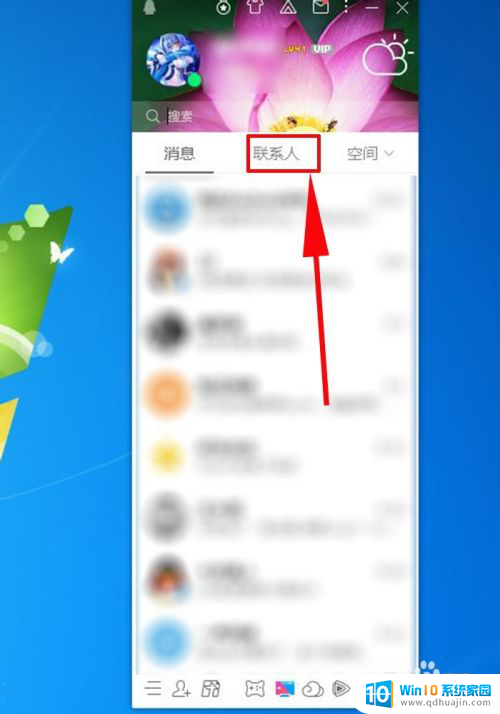
2.仔细查看,找到发文件的好友。
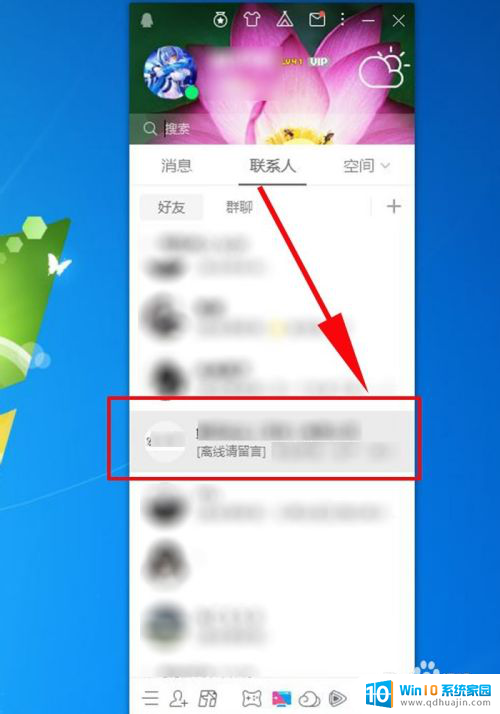
3.界面跳转,点击右下角的消息记录。
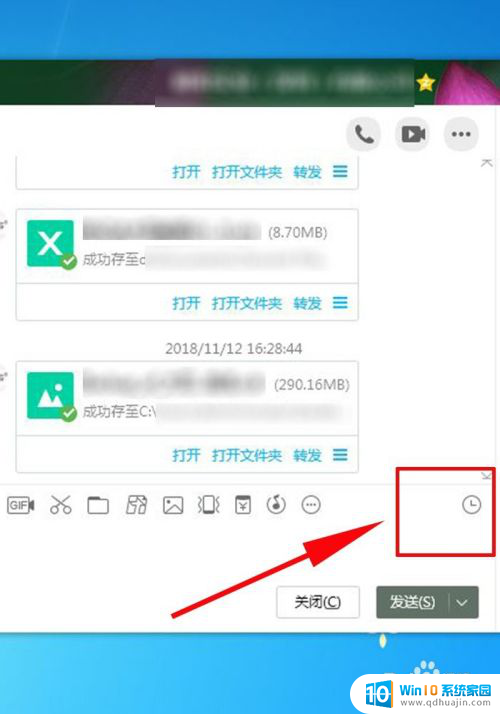
4.界面跳转,先点击【文件】,再点击【文件助手】进入。
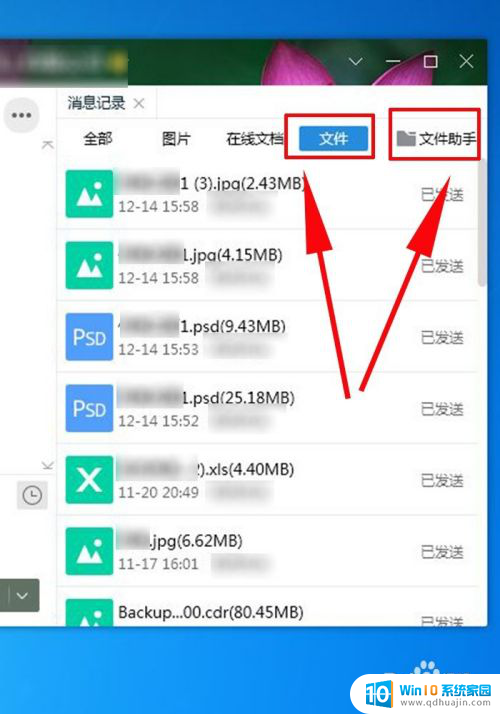
5.进入文件助手页面,点击【已接收文件】。选择合适时间,来源和类型找到需要恢复的文件。
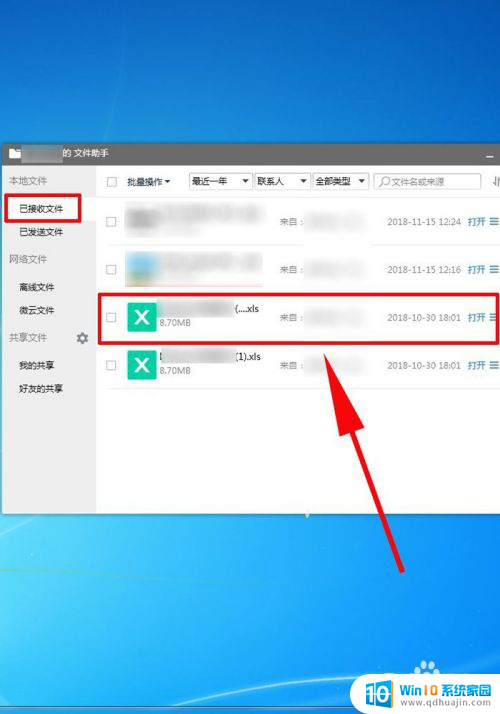
6.最后点击文件后方的三个杠,点击复制再粘贴到桌面即可。
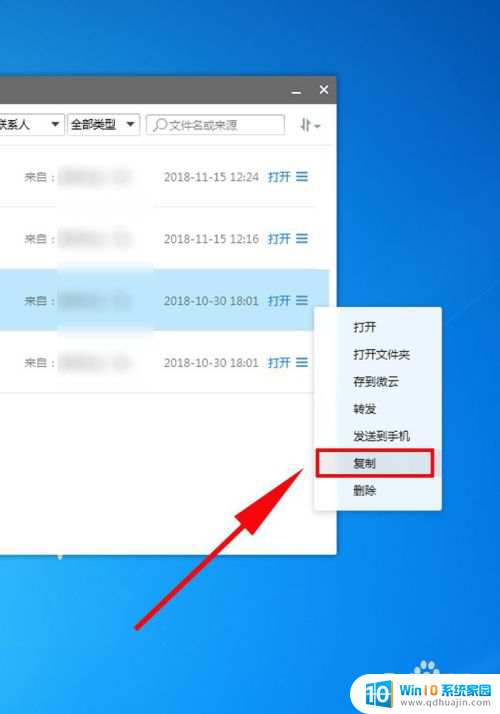
以上就是在QQ上文件失效后的恢复方法的全部内容,如果还有不清楚的用户,可以参考以上小编的步骤进行操作,希望对大家有所帮助。
qq上的文件失效了怎么恢复 QQ文件失效如何恢复相关教程
热门推荐
电脑教程推荐
- 1 怎么把手机屏幕投射到电脑上 手机如何无线投屏到电脑上
- 2 怎样把搜狗输入法放到任务栏 怎么把搜狗输入法固定到任务栏
- 3 笔记本电脑刚开机就自动关机是怎么回事 笔记本电脑开机后几秒钟自动关机
- 4 笔记本电脑联想指纹锁 联想笔记本指纹设置步骤
- 5 如何看网吧电脑配置 网吧电脑怎么查看硬件配置
- 6 桌面上打电话键不见了怎么办 手机通话图标不见了怎么办
- 7 微信的桌面壁纸怎么换 微信主页壁纸设置方法
- 8 电脑怎么重新获取ip地址 电脑如何重新获取IP地址
- 9 电脑上怎么打开360免费wifi 360免费wifi电脑版功能介绍
- 10 笔记本玩游戏时cpu温度多少正常 笔记本电脑打游戏CPU温度多高算正常
win10系统推荐
- 1 萝卜家园ghost win10 64位家庭版镜像下载v2023.04
- 2 技术员联盟ghost win10 32位旗舰安装版下载v2023.04
- 3 深度技术ghost win10 64位官方免激活版下载v2023.04
- 4 番茄花园ghost win10 32位稳定安全版本下载v2023.04
- 5 戴尔笔记本ghost win10 64位原版精简版下载v2023.04
- 6 深度极速ghost win10 64位永久激活正式版下载v2023.04
- 7 惠普笔记本ghost win10 64位稳定家庭版下载v2023.04
- 8 电脑公司ghost win10 32位稳定原版下载v2023.04
- 9 番茄花园ghost win10 64位官方正式版下载v2023.04
- 10 风林火山ghost win10 64位免费专业版下载v2023.04